如何在excel中设置不规则单元格序号填充和行高调整
今天小编来教大家如何在excel中设置不规则单元格序号填充和行高调整
方法1:
1. 第一步,点击选择A列需要填充的单元格,填入“=max(A1:A1)+1”公式,选择公式中的第一个A1,按F4,让其变成绝对引用,就能变成了"=max($A1:A1)+1",表示单元格里面填充的数字是上方单元格中的最大值+1。
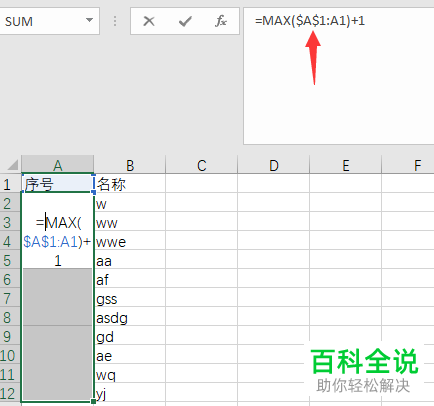
2. 第二步,按下“ctrl”+“enter”即可。

方法2:
1. 第一步,点击选择A列需要填充的单元格,填入“=count(A1:A1)+1”,选择公式中的第一个A1,按F4,让其变成绝对引用,就变成了"=count($A1:A1)+1",和上一个方法中的公式意思相同。
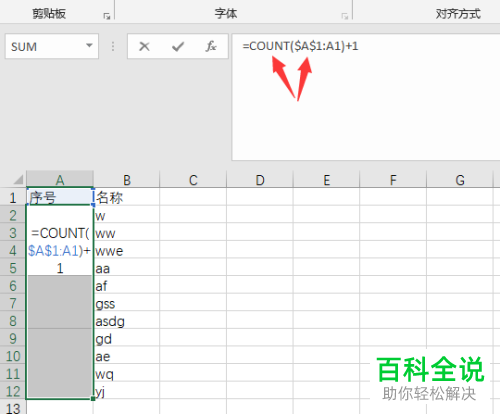
2. 第二步,按下“ctrl”+“enter”即可。
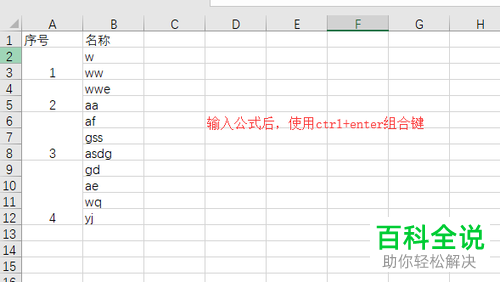
方法3:
1. 第一步,点击选择A列需要填充的单元格,填写“=counta(A1:A1)”,选择公式中的第一个A1,按F4,让其变成绝对引用,变成了"=counta($A1:A1)"。
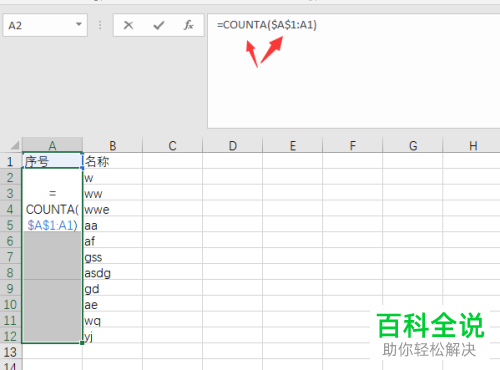
2. 第二步,按下“ctrl”+“enter”即可。
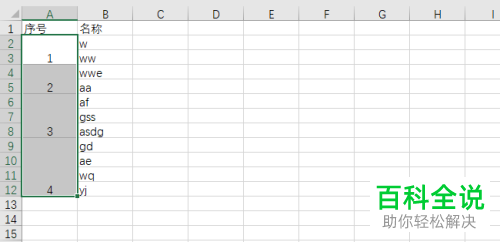
方法4:
1. 第一步,点击选择A列需要填充的单元格,填入“=LOOKUP(9E 307,A1:A1)+1”,选择公式中的第一个A1,按F4,让其变成绝对引用,变成了"=LOOKUP(9E 307,$A1:A1)+1"。
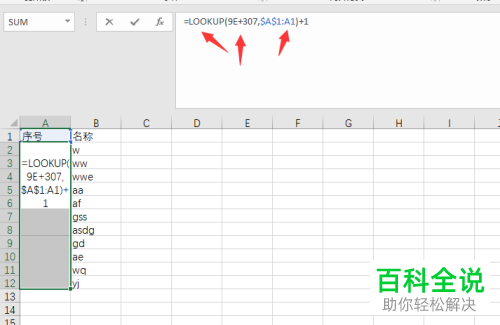
2. 第二步,按下“ctrl”+“enter”,选中的单元格变成了#N/A,要把A1中的“序号”换成“0”。
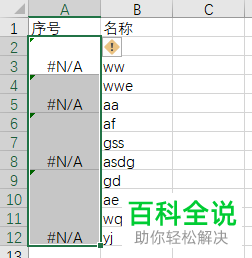
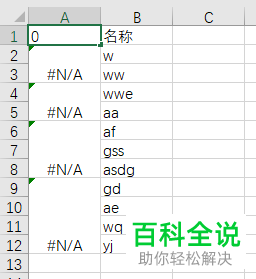
3. 第三步,让A列单元格的序号显示成自然数,改变A1单元格的格式,点击“自定义”,在“类型”下面框中填写“序号”即可。
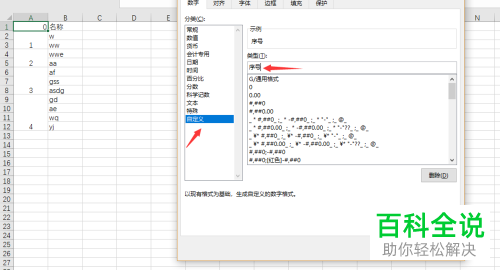
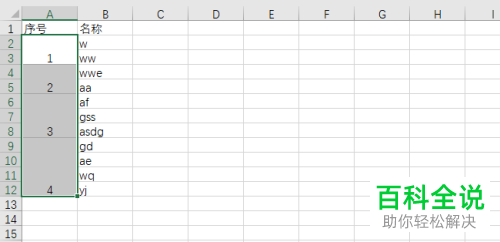
调整单元格行高列宽:
1. 法1,选择需要的区域,当出现“+”号时,向下拉调整即可。
2. 法2,选择需要的区域,点击鼠标右键,选择“行高”,填入需要的数值即可。
3. 列宽与行高方法相同。
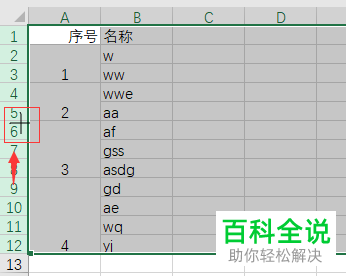
以上就是如何在excel中设置不规则单元格序号填充和行高调整的方法,你学会了吗?

